Bạn thường dùng dấu chấm để tách các nhóm số trong số điện thoại? Điều này có thể gây khó khăn khi tính toán trên Excel. Vậy làm thế nào để xóa dấu chấm trong dãy số điện thoại trên Excel một cách nhanh chóng và hiệu quả? Cùng Thủ Thuật tìm hiểu qua bài viết này nhé!
Dưới đây là ví dụ về dãy số điện thoại cần xử lý:
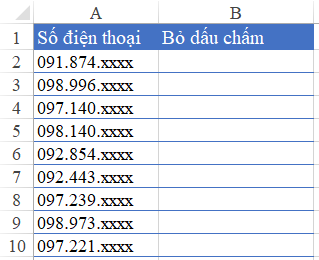 Danh sách số điện thoại cần xóa dấu chấm
Danh sách số điện thoại cần xóa dấu chấm
Có một số cách đơn giản để thực hiện việc này:
1. Sử Dụng Find & Replace
Cách nhanh nhất là sử dụng công cụ Find & Replace (tìm và thay thế) với phím tắt Ctrl + H.
Trong cửa sổ Find and Replace:
- Find what: Nhập dấu chấm “.”
- Replace with: Để trống
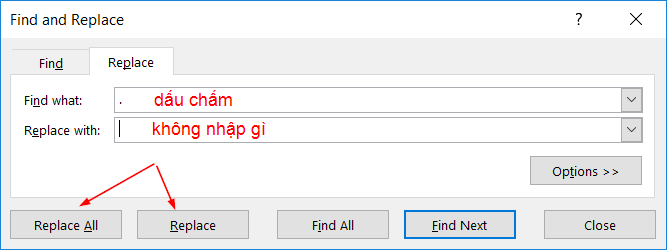 Tìm và thay thế dấu chấm
Tìm và thay thế dấu chấm
Nhấn Replace để xóa từng dấu chấm trong mỗi ô hoặc Replace All để xóa toàn bộ dấu chấm trong tất cả các ô. Lưu ý, Replace All có thể xóa nhầm dấu chấm ở những ô khác không chứa số điện thoại, vì vậy hãy cẩn thận khi sử dụng.
2. Sử Dụng Hàm SUBSTITUTE
Một cách khác linh hoạt hơn là sử dụng hàm SUBSTITUTE. Tại ô B2, nhập công thức sau:
=SUBSTITUTE(A2,".","")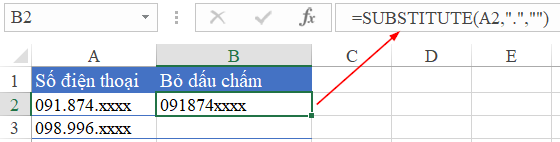 Hàm SUBSTITUTE xóa dấu chấm
Hàm SUBSTITUTE xóa dấu chấm
Công thức này sẽ thay thế tất cả dấu chấm (“.”) trong ô A2 bằng ký tự rỗng, tức là xóa bỏ dấu chấm.
Cú pháp hàm SUBSTITUTE:
- Text: Đoạn văn bản cần kiểm tra (ở đây là ô A2).
- Old_text: Ký tự cần thay thế (dấu chấm “.”).
- New_text: Ký tự thay thế cho
old_text(ở đây là “” – ký tự rỗng).
Kết Luận
Việc xóa dấu chấm trong số điện thoại trên Excel rất đơn giản với hai phương pháp trên. Bạn có thể chọn cách phù hợp nhất với nhu cầu của mình. Hy vọng bài viết này hữu ích với bạn! Khám phá thêm các thủ thuật Excel khác tại Thủ Thuật để nâng cao hiệu suất công việc nhé!
Bạn cũng có thể tham khảo các bài viết khác về xử lý số điện thoại trong Excel:
- [Hướng dẫn đổi số điện thoại từ 11 số thành 10 số trên Excel](Hướng dẫn cách đổi số điện thoại từ 11 số thành 10 số trên Excel chi tiết nhất)
- [Tách số điện thoại ra khỏi nội dung văn bản](Tách số điện thoại ra khỏi nội dung text)
- [4 cách nhập số điện thoại trong Excel mà không mất số 0](4 cách để nhập số điện thoại trong Excel mà không mất số 0)















Discussion about this post